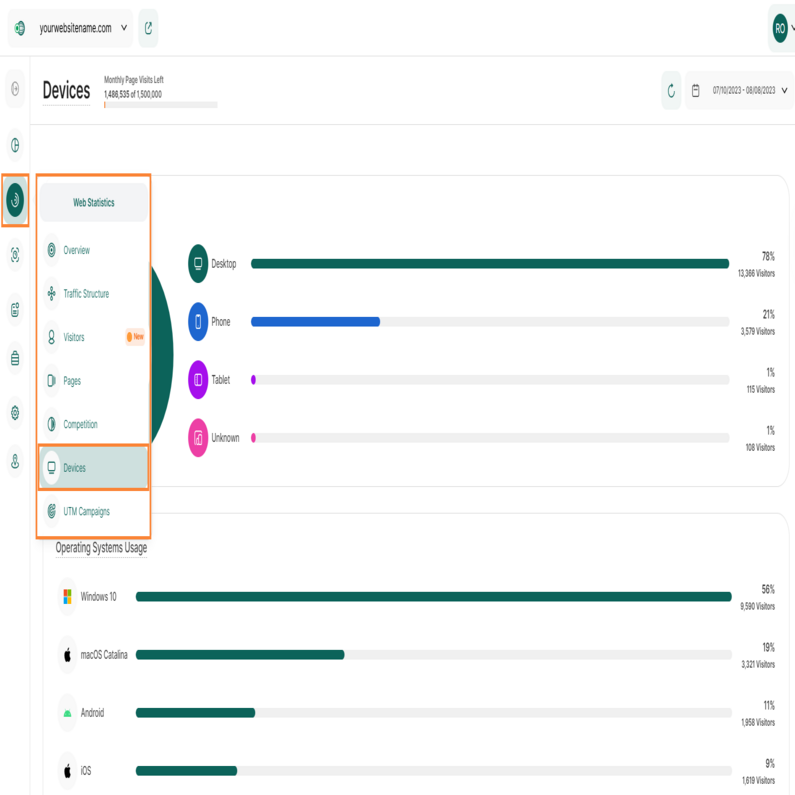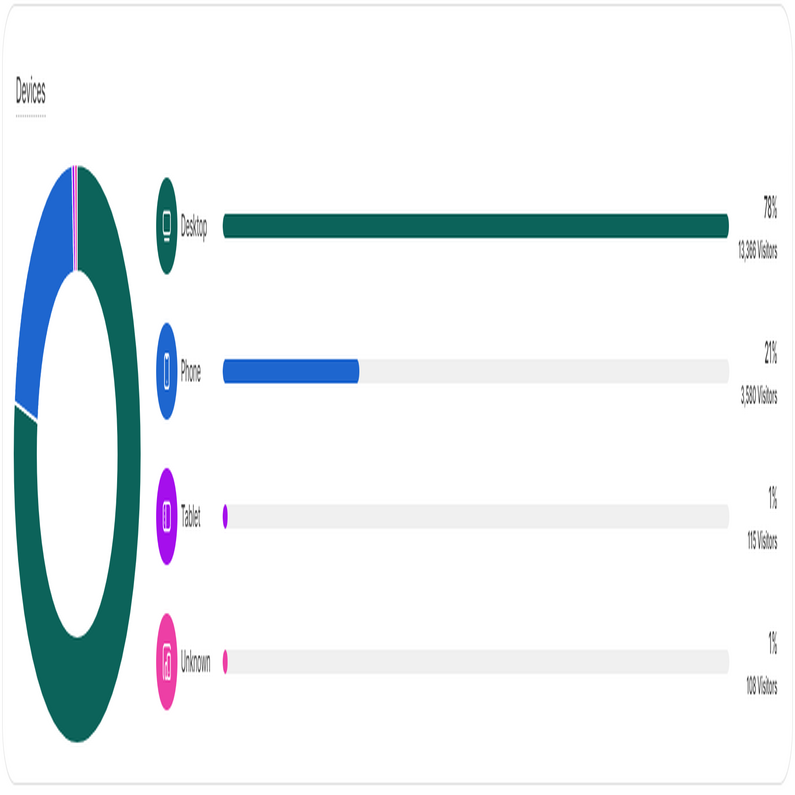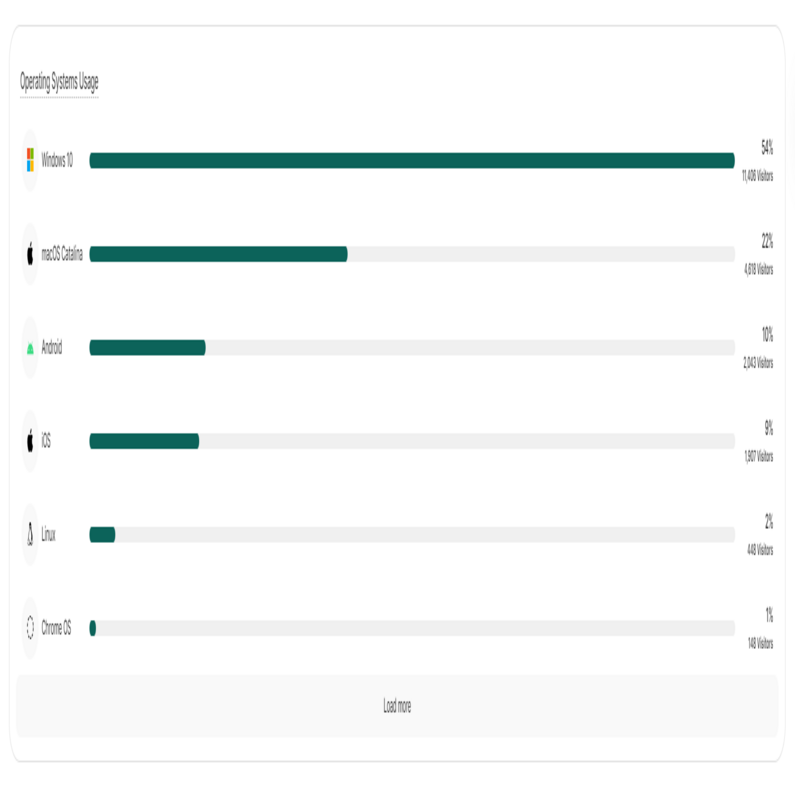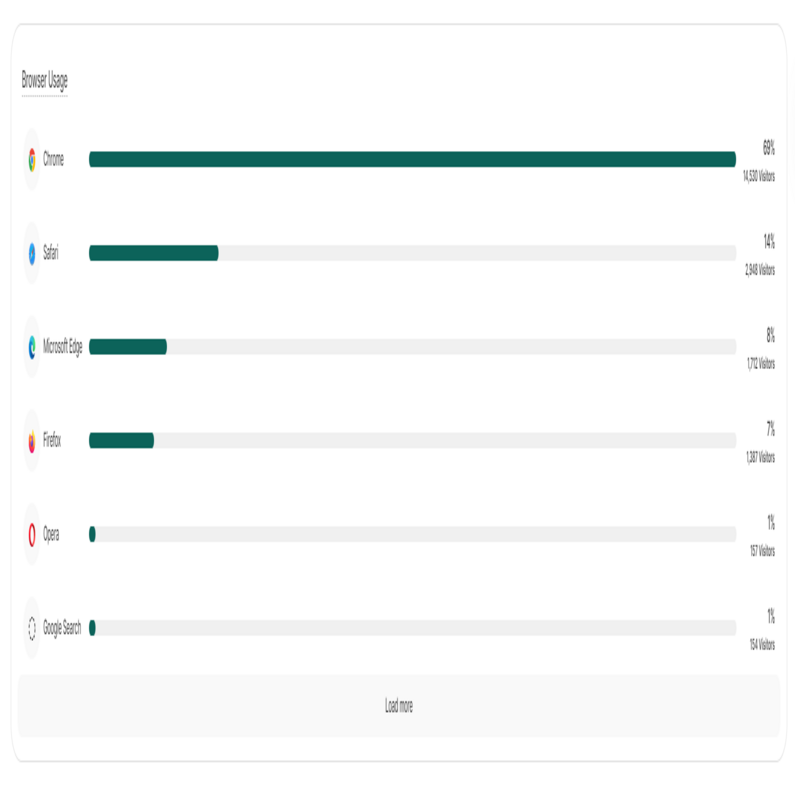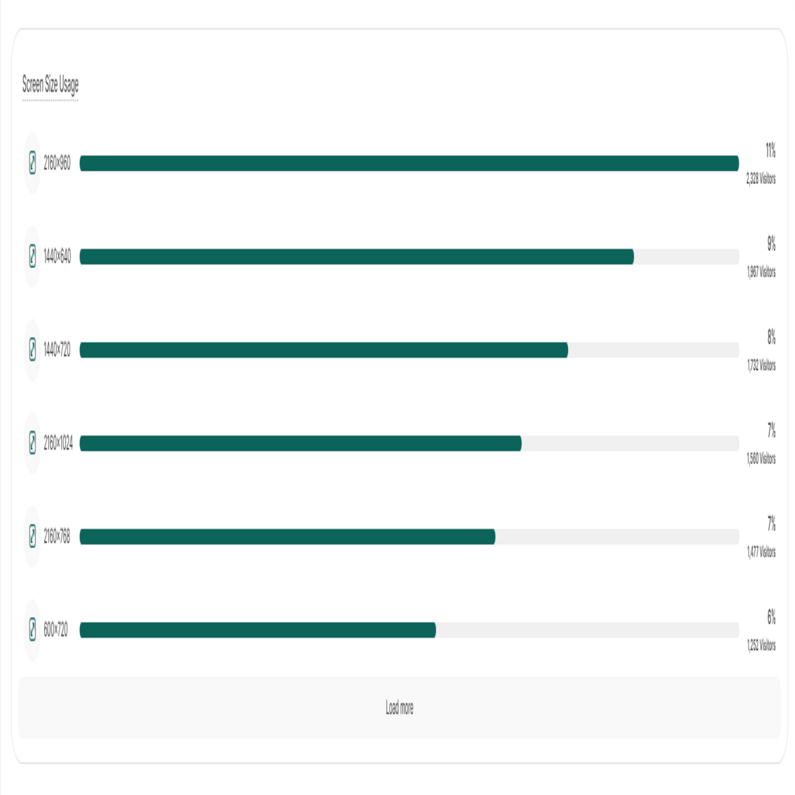- Häufig gestellte Fragen
- Alles über die Funktionen
- So installieren Sie den Tracking-Code
- Leitfäden
- Integration mit anderen Plattformen
- Rechtliches, Datenschutz & Zertifikate
- White Label Analytics
- Glossar
- Partnerprogramm
- Kontaktieren Sie unser Team
Gerätetypen
Alles über die Geräte, die für den Zugriff auf Ihre Webseite verwendet werden
Auswahl des Zeitraums
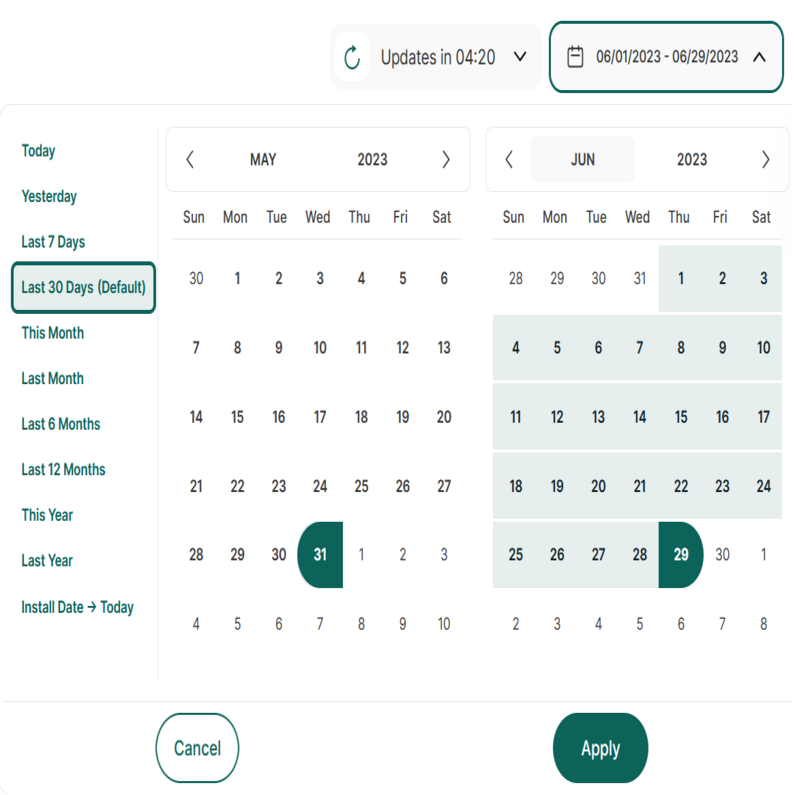
Direkt über den Kacheln sehen Sie ein Symbol für die Datumsauswahl. Damit können Sie einen bestimmten Zeitraum oder einen bestimmten Tag auswählen, für den die Daten auf dem Dashboard angezeigt werden sollen. Es ist wichtig, die Darstellung der Daten auf bestimmte Daten oder Zeiträume zu beschränken, in denen Sie potenzielle Kampagnen durchgeführt oder andere Strategien umgesetzt haben. So können Sie die Wirksamkeit dieser Maßnahmen bewerten und die gewonnenen Erkenntnisse für die künftige Planung nutzen.
Das erste Diagramm auf dieser Seite gibt Ihnen einen einfachen, aber dennoch aussagekräftigen Überblick, der sowohl ein Donut-Diagramm als auch ein Balkendiagramm enthält, das die Geräte die von Ihren Webseiten-Besuchern verwendet werden. Wenn Sie mit dem Mauszeiger über jeden Abschnitt des Donut-Diagramms fahren, wird der prozentuale Anteil an der Nutzung dieses Gerätetyps und die Gesamtzahl der Besucher angezeigt.
Jeder Balken im Balkendiagramm steht für einen anderen Gerätetyp. Auf der rechten Seite sehen Sie den Prozentsatz, der angibt, wie viele der Besuche von diesem Gerät stammen. Direkt darunter erfahren Sie, wie viele Besucher dieses Gerät benutzt haben.
Anhand dieser Informationen können Sie entscheiden, ob Sie Ihre Webseite für ein bestimmtes Gerät verbessern müssen. Wenn Sie z. B. feststellen, dass viele Besucher über Mobiltelefone auf Ihre Webseite zugreifen und Ihre Webseite nicht gut für Mobiltelefone optimiert ist, sollten Sie Verbesserungen in Betracht ziehen. Dadurch wird das Nutzererlebnis verbessert und der Verkehr auf Ihrer Seite möglicherweise erhöht.
Wichtige Hinweise:
- Wenn Sie den Mauszeiger über einen Balken oder einen Abschnitt des Donut-Diagramms bewegen, wird die genaue Anzahl der einzelnen Besucher die diesen Gerätetyp verwenden, sowie den prozentualen Anteil Ihrer gesamten Besucher, die diesen Gerätetyp verwenden - ein "78 %" bedeutet also, dass 78 % Ihrer gesamten Besucher diesen Gerätetyp verwendet haben.
Dieses Balkendiagramm zeigt Ihnen eine Liste der Betriebssysteme. Jeder Balken steht für ein anderes Betriebssystem. Auf der rechten Seite jedes Balkens sehen Sie den Prozentsatz, der angibt, wie viele der Besucher von diesem Betriebssystem kamen. Direkt darunter erfahren Sie, wie viele Besucher dieses Betriebssystem verwendet haben.
Anhand dieser Darstellung können Sie erkennen, ob Sie Ihre Webseite für ein bestimmtes Betriebssystem optimieren sollten, da die meisten Ihrer Besucher dieses verwenden.
Wichtige Hinweise:
Am unteren Rand des Diagramms finden Sie eine Schaltfläche "Mehr anzeigen". Wenn Sie auf diese Schaltfläche klicken, wird das Diagramm nach unten erweitert und zeigt weitere Betriebssysteme an, die von Ihren Besuchern verwendet wurden.
In diesem Balkendiagramm sehen Sie eine Liste der Browser, dieIhre Besucher für den Zugriff auf Ihre Webseite verwenden. Jeder Balken im Diagramm steht für einen bestimmten Browser. Der neben jedem Balken angezeigte Prozentsatz gibt den Anteil dieses Browsers an den Gesamtbesuchen an. Direkt darunter sehen Sie, wie viele Besucher diesen Browsertyp verwendet haben.
Anhand dieser Zahl können Sie erkennen, ob Sie Ihre Webseite für einen bestimmten Webbrowser optimieren sollten, da die meisten Ihrer Besucher diesen verwenden.
Wichtige Hinweise:
- Am unteren Rand des Diagramms finden Sie eine Schaltfläche "Mehr anzeigen". Wenn Sie auf diese Schaltfläche klicken, wird das Diagramm nach unten erweitert und enthüllt weitere Browsertypen, die von Ihren Besuchern verwendet wurden.
Dieses Diagramm zeigt das Verhältnis der Bildschirmgrößen oder Bildschirmauflösungen, die von Ihren Besuchern beim Zugriff auf Ihre Webseite verwendet wurden. Jeder Balken steht für eine andere Bildschirmgröße. Der neben jedem Balken angezeigte Prozentsatz gibt den Anteil der Gesamtbesuche an, der auf diese Bildschirmgröße entfällt. Direkt darunter sehen Sie, wie viele Besucher diese bestimmte Bildschirmgröße oder -auflösung verwendet haben.
Anhand dieser Darstellung können Sie feststellen, ob Sie Ihre Webseite für bestimmte Bildschirmauflösungen optimieren sollten, da eine beträchtliche Anzahl Ihrer Besucher diese Auflösungen verwendet. Wenn Sie feststellen, dass ein erheblicher Teil der Nutzer eine Bildschirmauflösung verwendet, für die Ihre Webseite derzeit nicht optimiert ist, sollten Sie die erforderlichen Anpassungen vornehmen.
Wichtige Hinweise:
- Am unteren Ende des Diagramms finden Sie eine Schaltfläche "Mehr anzeigen". Wenn Sie auf diese Schaltfläche klicken, wird das Diagramm nach unten erweitert und enthüllt weitere Bildschirmgrößen, die von Ihren Besuchern verwendet wurden.